Konvertering PNG til GIF er en rask måte å gjøre statiske bilder mer engasjerende eller kombinere flere bilder til morsomme, delbare animasjoner. Enten du trenger en enkel formatendring eller ønsker å lage looping-visualer for sosiale medier, kan det riktige verktøyet gjøre prosessen uanstrengt. Denne guiden utforsker de beste PNG til GIF-konvertererne i 2025 og tilbyr nyttige tips om begge formatene.
Del 1. Er det mulig å konvertere PNG til GIF
PNG-bilder kan konverteres til GIF-bilder, og det er enklere enn man skulle tro. PNG er et tapsfritt bildeformat som ofte brukes til bilder av høy kvalitet, mens GIF er best kjent for sine animasjonsmuligheter og brede kompatibilitet på nettet.
Statiske PNG-bilder kan konverteres til statiske GIF-bilder, men animasjonen er ikke inkludert. Hvis du har en samling av PNG-bilder, kan disse imidlertid kompileres og konverteres til en GIF som kan settes til å loope, noe som er perfekt for sosiale medier og personlige prosjekter.
Konvertering fra PNG til GIF-filer kan være fordelaktig når:
• Det er behov for eldre nettlesere og plattformer for å få tilgang til bildet.
• Du ønsker å generere animert innhold fra statiske PNG-bilder.
• Du optimaliserer bilder, og filstørrelsen er for stor, og antallet farger i bildet er lite.
Del 2. 5 enkle måter å konvertere PNG til GIF på
1. AVAide Video Converter (Beste valg totalt sett)
AVAide Video Converter er en alt-i-ett-medieløsning som kan konvertere bilder, videoer og lydfiler til ulike formater. For konvertering fra PNG til GIF har den en enkel metode som støtter batchkonvertering, bildetilpasning og til og med animasjonsgenerering fra flere PNG-rammer.

GRATIS NEDLASTING For Windows 7 eller nyere
 Sikker nedlasting
Sikker nedlasting
GRATIS NEDLASTING For Mac OS X 10.13 eller nyere
 Sikker nedlasting
Sikker nedlastingPlattform: Windows, macOS
Trinn 1Åpne verktøyet og gå til verktøykassen
Åpne programmet AVAide Video Converter på PC-en din. Du vil se faner som Converter, Ripper og Verktøykasse på menyen. Trykk på Verktøykassen for å sjekke om den fungerer på tilleggsfunksjonene.
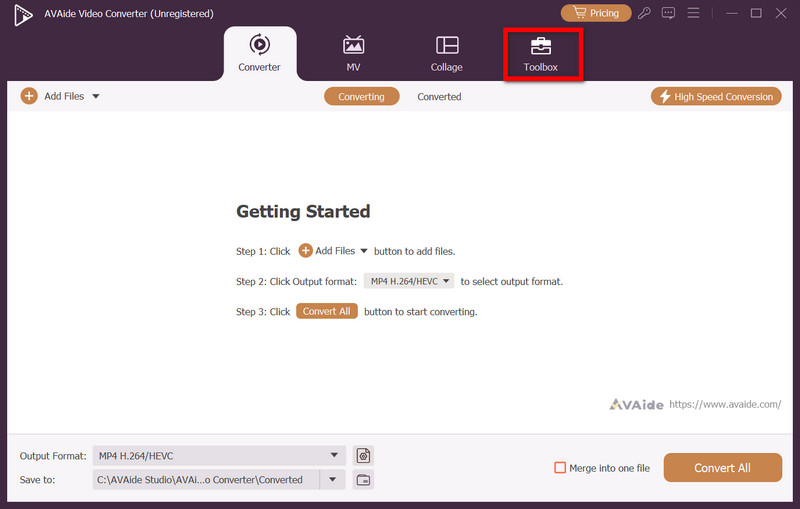
Steg 2Velg GIF-skaper
I Verktøykasse, bla til du ser GIF Maker verktøy. Dette verktøyet har som mål å lage GIF-er fra videoer eller bilder. Klikk på dette for å gå til redigeringsområdet.
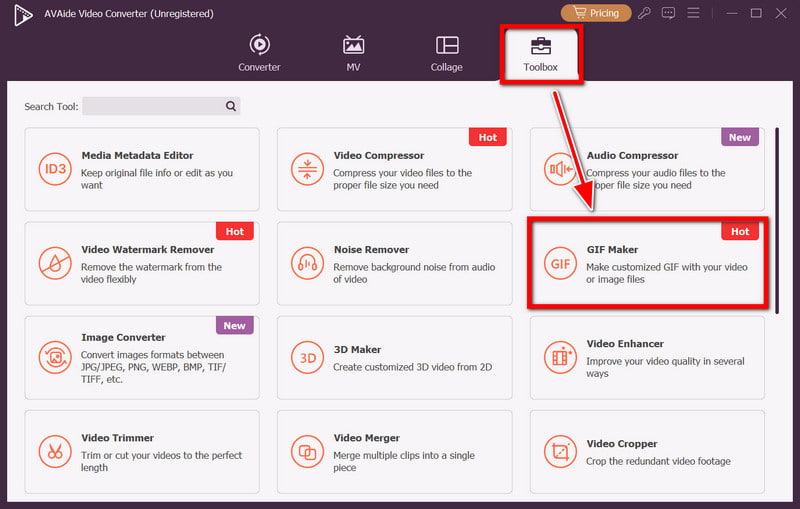
Trinn 3Legg til PNG-filer
Klikk på Legg til bilde i GIF -knappen, så ser du filutforskeren din. Velg PNG-filen du vil konvertere. Bruk enkeltfiler for statiske GIF-er og flere filer for animerte GIF-er.
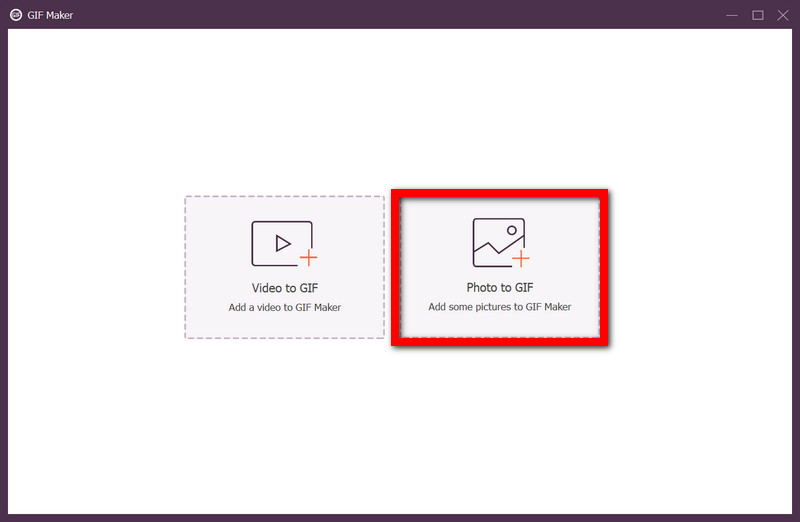
Trinn 4Rediger og angi GIF-parametere
Hvis du har lastet opp flere PNG-filer, ordner du dem i den rekkefølgen du ønsker å vise dem. Angi bildefrekvensen, endre utdatastørrelsen, angi løkke eller ingen løkke, og forhåndsvis for å sikre at GIF-en din oppfyller forventningene dine.
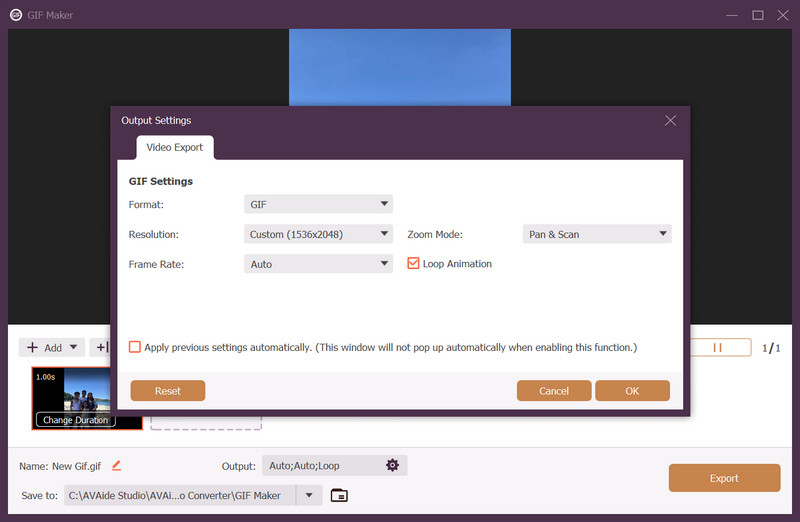
Trinn 5Opprett og lagre GIF-en på PC-en
Trykk på Generer GIF for å starte behandlingen av bildene. Finn ønsket mappe, angi filnavnet og trykk på EksportDu vil ha GIF-en din klar på kort tid.
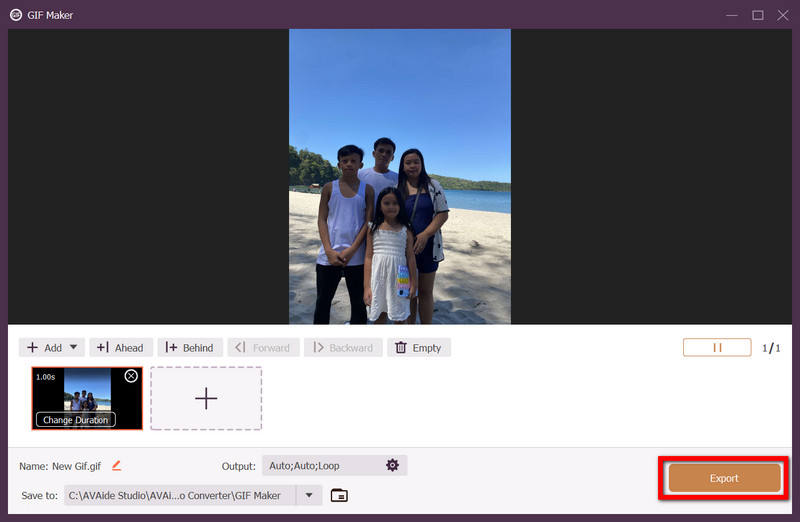
- Fordeler
- Lag animerte GIF-er ved hjelp av forskjellige PNG-bilder.
- Still inn bildefrekvensen og oppløsningen til det optimale nivået du ønsker.
- Konverter videoer til GIF-format uten problemer.
- Behandle flere GIF-er samtidig med batchbehandling.
- Både nybegynnere og erfarne brukere kan navigere sømløst gjennom programmet.
- Ulemper
- Hvis alt du trenger er en enkel konvertering, kan det hende du synes dette programmet er for komplisert å bruke.
2. EZGIF
EZGIF er et populært nettsted for bilde- og videoredigering som er kjent for sine raske og effektive konverteringer. Fokuset er på å lage GIF-er, noe som er ideelt for brukere som raskt trenger å konvertere fra PNG-bilder til GIF uten å laste ned programvare.
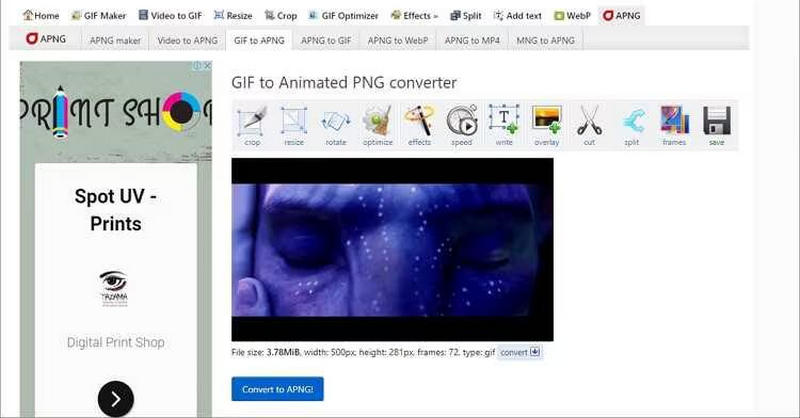
Plattform: Nettbasert
- Fordeler
- Du trenger ikke å laste ned programvare.
- Lag statiske GIF-er, og animer dem også.
- Tilbyr funksjoner for endring av størrelse, beskjæring og optimalisering.
- Ulemper
- Krever en internettforbindelse.
- Gratisversjonen har en grense på 50 MB per fil.
3. Adobe Photoshop
Som mange bilderedigeringsprogrammer lar Adobe Photoshop seg konvertere fra PNG til GIF-bilder. Som et profesjonelt bilderedigeringsverktøy er det et perfekt valg for en designer som søker nøyaktighet i hver ramme og detalj.
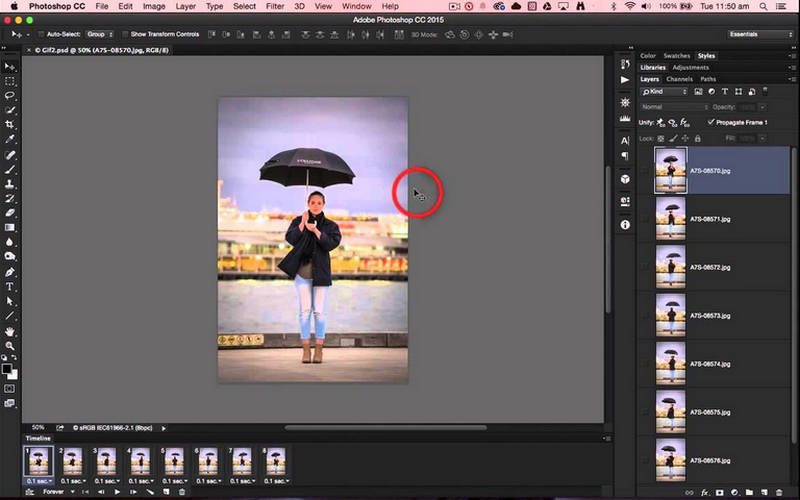
Plattform: Windows, Mac OS
- Fordeler
- Verktøyene for bilderedigering er av topp kvalitet og velkjente i bransjen.
- Absolutt kontroll over animasjonen så vel som optimaliseringen av den.
- Har innstillinger for målt kvalitet for utgangen.
- Ulemper
- Krever et betalt abonnement.
- Vanskeligere for nye brukere.
4. GIMP
GIMP (GNU Image Manipulation Program) er en annen konverterer fra PNG til GIF, med den fordelen at den er en gratis, åpen kildekode-erstatning for Photoshop. For brukere med et stramt budsjett er GIMP et flott program siden det også kan håndtere animasjonsrammer og forbedre GIF-en kreasjoner.
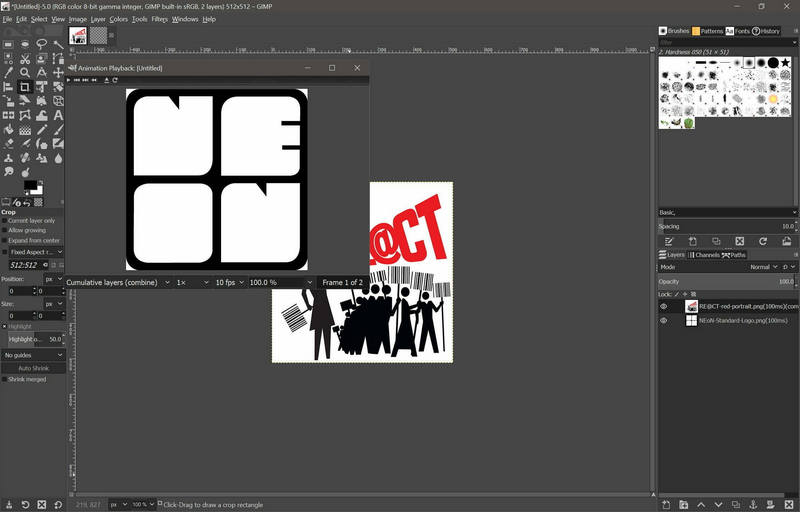
Plattform: Windows, macOS og Linux
- Fordeler
- Det koster ikke penger å bruke programvaren.
- Den støtter lagdeling og animasjon.
- Den kan forbedres med forskjellige plugins.
- Ulemper
- Rangerings- og animasjonsfunksjoner kan være vanskelige å bruke for en nybegynner.
- Den er mindre effektiv enn spesialbygde omformere.
5. Canva
Den tilbyr også konvertering fra PNG til GIF gjennom animasjonsfunksjonene, og er nyttig for å lage GIF-er klare for sosiale medier med tilleggstekst, klistremerker og effekter.
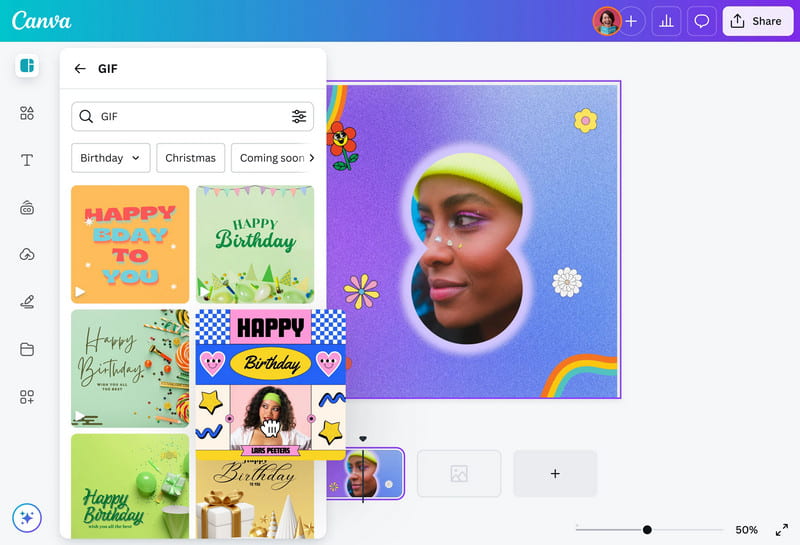
Plattform: Nettbasert, Windows, macOS, iOS og Android
- Fordeler
- Dra og slipp.
- Dette programmet har over 100 forskjellige effekter, en GIF resizer, og tekstalternativer.
- Kan flytte fra én enhet til en annen og fortsette å jobbe.
- Ulemper
- Premiumpris.
- Den kan ikke tilpasses like mye som andre GIF-er.
Del 3. Utvidet kunnskap om PNG og GIF
Både PNG og GIF har sine fordeler. PNG er nyttig for stillbilder, siden det ikke mister kvalitet under hvert eneste kopieringstrinn. GIF brukes imidlertid ofte til animasjon fordi grafikken er veldig lett.
| Kategori | PNG | GIF |
|---|---|---|
| Beskrivelse | Tapsfritt rasterbildeformat som bevarer kvaliteten og støtter gjennomsiktighet, men ingen animasjon. | Bitmap-format med en grense på 256 farger, støtter grunnleggende animasjoner og bruker tapsfri komprimering. |
| Best for | Statiske bilder av høy kvalitet, grafikk med gjennomsiktighet og skjermbilder. | Enkle webanimasjoner, lett grafikk, korte løkker. |
| Fordeler | • Tapsfri komprimering av høy kvalitet • Støtter åpenhet • Bredt fargespekter • Kan lagre metadata | • Liten filstørrelse • Støttet av alle nettlesere • Kan animere • Enkel å lage |
Lære hvordan konverter PNG til GIF gir deg fleksibiliteten til å lage animasjoner, delbart innhold eller nettvennlig grafikk med letthet. Med verktøyene som er oppført ovenfor, kan du velge det som passer best for dine behov, enten det er for enkle konverteringer, kreative prosjekter eller profesjonelt designarbeid.
Din komplette videoverktøykasse som støtter 350+ formater for konvertering i tapsfri kvalitet.




